iPhone 写真を簡単にバックアップする方法
よくiPhoneで写真を撮っている方はデバイスの容量が写真で圧迫されたりすることに困っていますか?或いは、iPhoneに結構写真が溜まっていて、バックアップをしないと、壊れてしまった時に写真が失われてしまう可能性もあります。そこで、多くの人がiPhone 写真をバックアップしようとしています。
でも、注意すべきのはiTunesでiPhoneの写真はバックアップできないことです。Apple サポートサイトより、iTunes から同期したコンテンツ (読み込んだ MP3 や CD、ビデオ、ブック、写真など)、クラウド (マイフォトストリーム、iCloud フォトライブラリなど) にすでに保存されている写真はiTunesでバックアップできますが、ここでの写真はiPhoneの写真とイコールではありません。つまりiTunesからiPhoneに一方通行で同期した写真しかはバックアップできません。詳しくはiTunesでiPhoneの写真をバックアップできるかまでご参考ください。
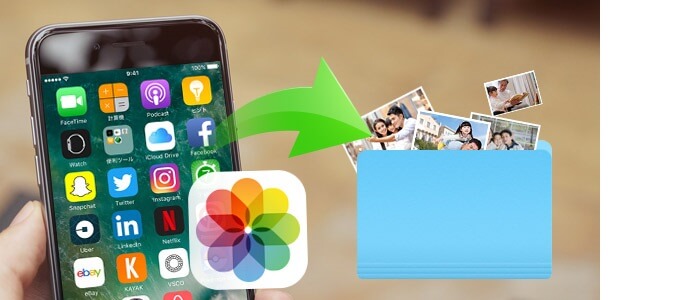
iCloudでiPhone写真をバックアップ
iCloudにバックアップした写真はiTunesでiPhoneに復元できるという点から、写真をiCloudにバックアップしたほうがいい選択かもしれません。それに、設定すれば、WLANに接続されている時、自動的に新しい写真をiCloudにアップロードできます。写真のバックアップをよく忘れている人にお薦めです。
iCloudでiPhone写真をバックアップする手順
1.「設定」の「iCloud」からバックアップを選択して、「iCloudバックアップ」を有効にして、今すぐバックアップを作成してみてください。これで音楽、映画、テレビ番組、アプリケーション、ブックの購入履歴、写真、デバイス設定などのデータをiCloudにバックアップできます。
2. 写真以外の音楽、映画などのファイルをiCloudにバックアップしたくない場合、「iCloudバックアップ」をオフにして、「iCloud」で「写真」をオンにしてから、「マイフォトストリーム」を有効にしてください。これでWLANに接続されている時、自動的に新しく撮った写真をiCloudにバックアップできます。
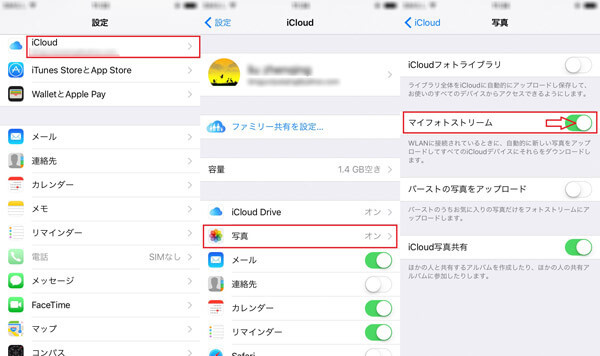
デメリット:
1. iPhoneで撮った写真は、WLANがあればバックアップできますから、無料5GBの容量だとすぐに一杯になってしまい、警告メッセージが頻繁に出てきます。
2.もし気にいらない写真を取って、削除する前に自動的にiCloudにバックアップしたら、それを削除するには難しいです。
iPhone管理ソフトでiPhone写真をパソコンにバックアップ
iCloudで写真をバックアップする際、新しく追加された写真をバックアップできますが、もし一部の写真だけバックアップしたくない場合はほかの方法で試してみましょう!ここで皆さんに推薦したいのは、iPhone 写真、音楽、映画、連絡先などのデータを管理できる4Videosoft iOS 転送でiPhone 写真をパソコンにバックアップする方法です。このiPhoneデータ管理ソフトはiPhoneデバイスとパソコンの間でデータの転送を実現できます。それに、写真をパソコンにバックアップする際、一括で写真をバックアップまたは写真を選択してからパソコンに保存してもいいです。
無料ダウンロード
Windows向け
![]() 安全性確認済み
安全性確認済み
無料ダウンロード
macOS向け
![]() 安全性確認済み
安全性確認済み
4Videosoft iOS 転送でiPhone写真をパソコンにバックアップする手順
iOS 転送を実行した後、USB経由でiPhoneをパソコンに接続してください。そして、iPhoneでソフトとの接続を確認してください。「写真」カテゴリをクリックして、パソコンに保存したい写真を選択してください。それから「エクスポート」で「PCへエクスポート」をクリックし、保存先を設定すればOKです。機種変更する際、2つのiPhoneをパソコンに接続すれば、「エクスポート」の処でデバイスへの選択肢が出てきます。iPhone 写真やビデオなどのバックアップ、機種変更には最適なソフトと言えます。
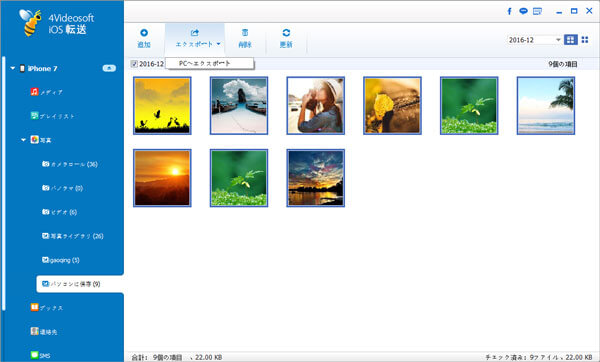
デメリット:このソフトでバックアップできるのは動画、音楽、写真、ブックス、連絡先、SMSだけです。アプリなどのバックアップはまだサポートされません。
以上の方法以外、LINEを利用して、iPhoneから写真をパソコンに送ったり、iCloud の代わりにGoogleフォトでiPhone 写真をクラウドに保存したりして写真のバックアップも実現できます。自分のニーズによって最適な写真バックアップ方法を選んで使ってみてください。また。音楽をiTunesにバックアップしてパソコンで音楽を聴きたい方はiPhoneからiTunesに音楽を転送する方法まで御覧ください。
 コメント確認、シェアしましょう!
コメント確認、シェアしましょう!




